Link "Freigeben" für Suchergebnisse
In diesem Thema
Anpassen von Suchergebnissen mit dem Link "Freigeben" für das Freigeben von Datensätzen
Mit dieser Anpassung wird für jeden Metadatensatz, der auf der Suchergebnisseite angezeigt wird, ein Link Freigeben erstellt. Mit dem Link Freigeben können Benutzer für einen bestimmten Metadatensatz ein Lesezeichen (d. h. Zu Favoriten hinzufügen) erstellen oder den Metadatensatz freigeben (d. h. über Digg, MySpace, Google usw.), und zwar direkt von der Suchergebnisseite aus und mit der Technologie von AddThis. 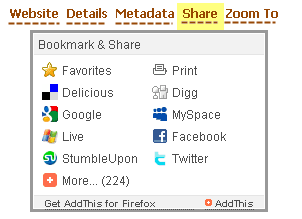
- Navigieren Sie zum Ordner \\geoportal\catalog\search.
- Öffnen Sie die Datei results.jsp in einem Texteditor.
- Fügen Sie am Anfang der Datei einige JavaScript-Elemente hinzu. Suchen Sie das erste <f:verbatim>-Tag, und fügen Sie die folgenden Zeilen gleich unter dem f:verbatim-Tag ein:
<script type="text/javascript" src="http://s7.addthis.com/js/200/addthis_widget.js"> <script type="text/javascript"> var addthis_pub=" "; </script> - Suchen Sie nun die results.jsp-Datei, in der die Ausgabe-Links <% // Resource links %><h:panelGroup> definiert sind. Fügen Sie genau über der Zeile, die mit <% // Zoom map beginnt, einen neuen Abschnitt < h:outputLink> mit dem folgenden Code ein:
<% // Share result %> <h:outputLink id="_lnkShare" rendered="#{record.viewMetadataUrl != ''}" value="http://www.addthis.com/bookmark.php?v=20" styleClass="resultsLink" onmouseover="return addthis_open(this, '', '#{record.viewMetadataUrl}', '#{record.title}')"onmouseout="addthis_close()" onclick="return addthis_sendto()"> <h:outputText id="_txtShareThis" value="#{gptMsg['catalog.search.searchResult.share']}" /> </h:outputLink> - Speichern und schließen Sie die Datei results.jsp.
- Navigieren Sie zum Ordner \\geoportal\WEB-INF\classes\gpt\resources. Öffnen Sie die Datei gpt.properties in einem Texteditor.
- Fügen Sie unter der Überschrift Anzahl der Seiten für die Suche den folgenden Ressourcenschlüssel ein. Der Ressourcenschlüssel ist der Name des Links, der in der Benutzeroberfläche der Suchergebnisse angezeigt wird. Ersetzen Sie den Text nach dem Gleichheitszeichen mit einem Titel für den Link (Freigeben im folgenden Beispiel):
catalog.search.searchResult.share = Share - Speichern und schließen Sie die Datei gpt.properties.
- Starten Sie die Geoportal-Webanwendung neu, und führen Sie eine Suche durch, um den neuen Link Freigeben bei jedem Suchergebnis anzuzeigen.